În pofida numeroaselor discuții aprinse din partea comunității Android, centrate pe confidențialitate, securitate și libertatea de alegere a utilizatorului, problema aplicațiilor preinstalate, cunoscute și ca „bloatware”, pe platforma Android nu a înregistrat o îmbunătățire semnificativă. Deși interfețele MIUI, de exemplu, vin cu o cantitate redusă de bloatware, majoritatea smartphone-urilor Android, în special cele din categoria entry-level, continuă să fie livrate cu o abundență de aplicații inutile. Pentru a vă ajuta să eliminați acest bloatware de pe telefonul dvs. Android și să eliberați resurse importante, am creat acest tutorial practic. Acesta vă va ghida în procesul de dezinstalare a aplicațiilor nedorite. Indiferent dacă aveți un dispozitiv Xiaomi, Realme, Oppo sau orice altă marcă, instrumentul Universal Android Debloater vă permite să eliminați în siguranță aplicațiile preinstalate de pe smartphone-ul dvs. Android. Să vedem cum funcționează acest instrument.
Eliminarea Bloatware-ului de pe Telefon cu ajutorul Universal Android Debloater (2022)
1. Începeți prin a descărca aplicația Universal Android Debloater (UAD) de aici. Faceți clic pe opțiunea „Active” și descărcați fișierul EXE pentru Windows. Dacă utilizați macOS, descărcați fișierul .tar.gz.
2. Apoi, va trebui să configurați ADB (Android Debug Bridge) pe computer. Pentru a instala ADB, urmați acest tutorial detaliat (link către tutorialul ADB).
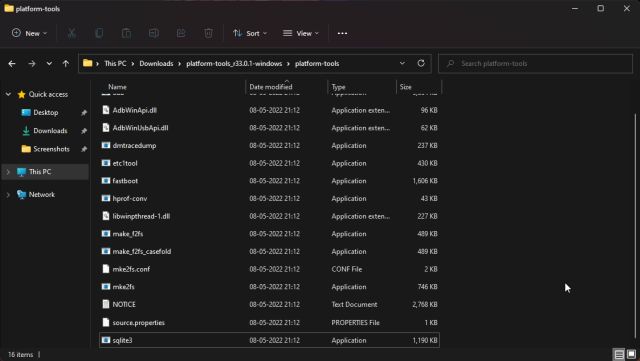
3. După configurarea ADB, deschideți o fereastră Terminal (CMD pe Windows sau Terminal pe macOS). Introduceți comanda „adb devices” și apăsați tasta Enter. Dacă terminalul afișează un număr de serie, înseamnă că sunteți pregătit pentru următorul pas.
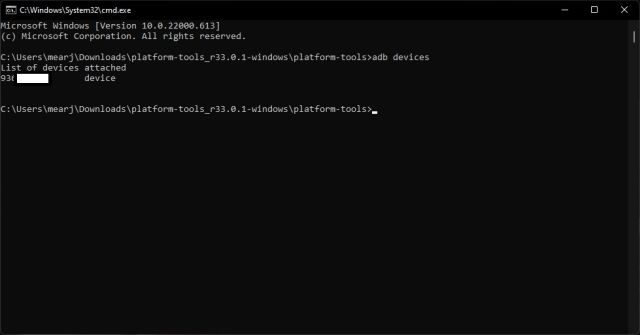
4. Acum, mutați fișierul UAD pe care l-ați descărcat în folderul „platform-tools” unde ați instalat ADB.
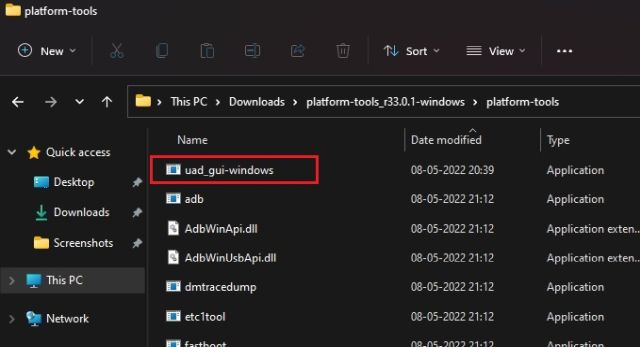
5. În final, porniți aplicația Universal Android Debloater. Aceasta va detecta automat smartphone-ul dvs. Android conectat la computer.
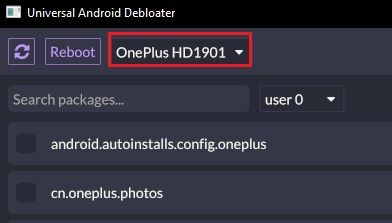
6. Odată ce dispozitivul dvs. este detectat, asigurați-vă că opțiunea „Recomandat” este selectată în meniul derulant din partea de sus. Bazându-se pe versiunea ROM a dispozitivului, Universal Android Debloater va afișa o listă de aplicații bloatware care pot fi eliminate în siguranță. UAD a creat o listă completă de aplicații bloatware care pot fi dezinstalate pentru majoritatea producătorilor de smartphone-uri. Pentru utilizatorii obișnuiți, recomandăm să rămâneți la lista „Recomandate” deoarece aplicațiile sunt testate.
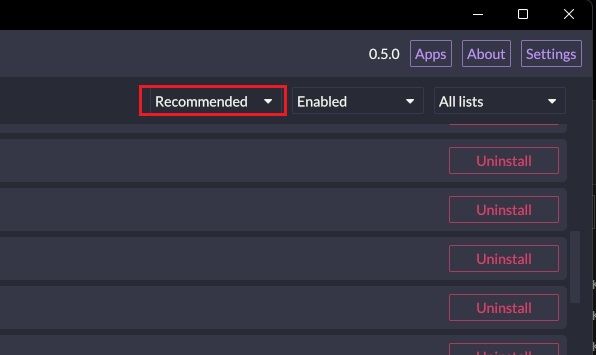
7. Acum, alegeți pachetele pe care doriți să le eliminați și dați clic pe butonul „Dezinstalați selecția” din partea dreaptă jos. Vă sugerăm să verificați cu atenție numele fiecărui pachet înainte de a-l dezinstala, pentru a evita probleme neprevăzute.
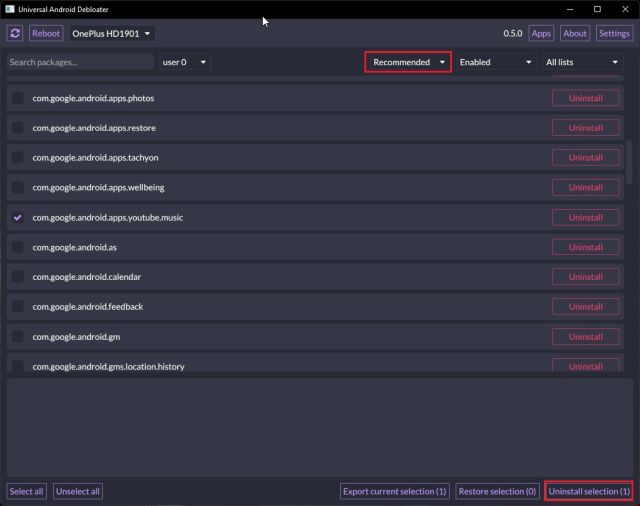
8. Astfel, puteți elimina cu succes aplicațiile bloatware de pe telefonul dvs. Android utilizând Universal Android Debloater. Dacă doriți să restaurați un anumit pachet, selectați opțiunea „Dezinstalat” sau „Dezactivat” din meniul derulant și alegeți pachetul. Apoi, faceți clic pe „Restabiliți selecția”.
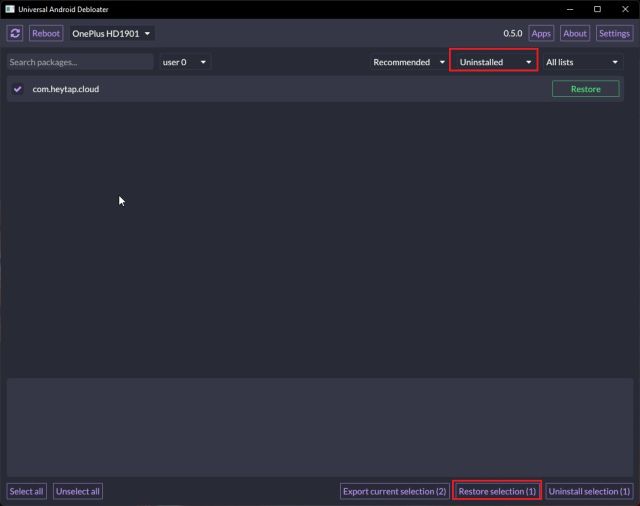
9. De asemenea, puteți căuta aplicații specifice folosind bara de căutare. Dacă o aplicație nu apare în lista programului, instalați aplicația Package Name Viewer 2.0 (gratuită, oferă achiziții în aplicație) din Magazinul Play pe telefonul dvs. Android și căutați numele pachetului aplicației. Apoi, introduceți numele pachetului în bara de căutare din Universal Android Debloater și dezinstalați aplicația.
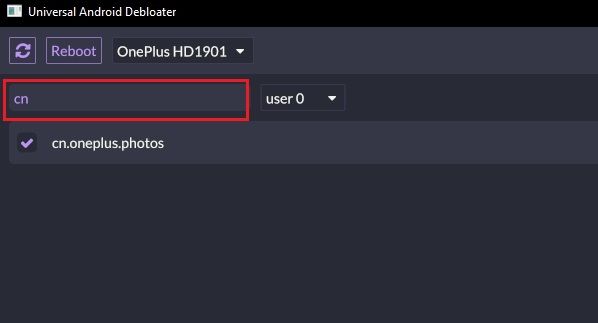
10. În cele din urmă, pentru a elimina bloatware-ul specific operatorilor de telefonie mobilă, selectați opțiunea „carrier” din al treilea meniu derulant și ștergeți aplicațiile nedorite. Puteți repeta același proces pentru a elimina bloatware-ul Google, bloatware-ul produs de producătorul telefonului (OEM), aplicațiile AOSP, etc.
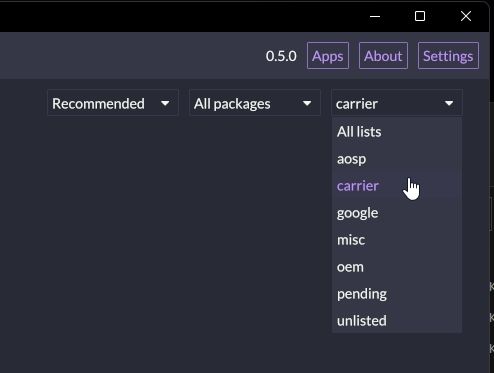
Dezinstalarea Bloatware-ului de pe Smartphone-ul Android fără Root
Așadar, puteți dezinstala în totalitate bloatware-ul de pe dispozitivul Android fără a fi nevoie de acces root. Deși există numeroase aplicații de deblocare disponibile, recomandăm Universal Android Debloater datorită documentației sale exhaustive și a analizei atente a aplicațiilor eliminabile pentru cele mai importante dispozitive. Acestea fiind spuse, aceasta este tot ce aveam de împărtășit. Dacă Fastboot nu detectează dispozitivul dvs. Android pe Windows 10/11, vă oferim un ghid util (link către ghidul Fastboot). Pentru a descoperi cele mai bune ROM-uri personalizate pentru Android, vă invităm să parcurgeți lista noastră (link către lista de ROM-uri). Dacă aveți întrebări, nu ezitați să le adresați în secțiunea de comentarii de mai jos.